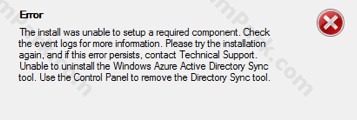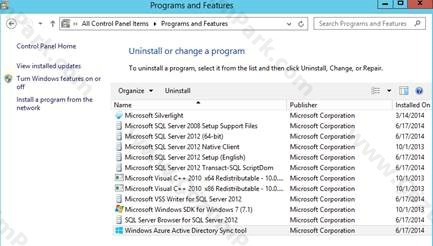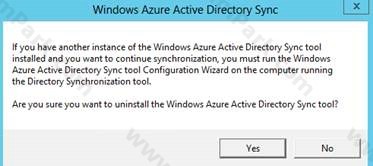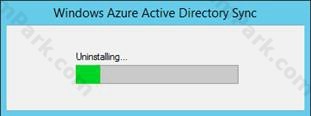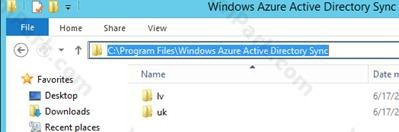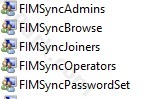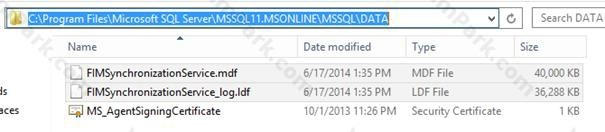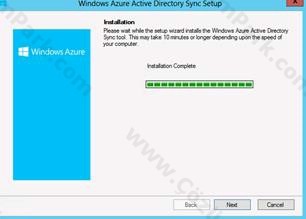DirSync Active Directory Synchronization Manuel Uninstall
Active Directory kullanıcılarımızı Office 365 portalına sync etmek için kullandığımız DirSync Tool ‘u ile ilgili olarak hazırladığımız bu yazımda, Tool un Uninstall sürecine deyineceğiz.
DirSync Active Directory Synchronization Manuel Uninstall yazısını yazmamdaki amaç, bu tool un biraz nazlı olması J kurulumu çok pratik olan ve yönetim tarafında bilgi gerektiren bu tool u bazen kaldırıp yeniden kurmanız gerekebiliyor. Service accountu ya da farklı yetki konularından dolayı DirSync ile sorun yaşıyor olabilirsiniz ve bu durumda “fazla bir konfigürasyonunuz yoksa” yeniden kurmak en mantıklısı ve hızlısı oluyor.
DirSync Versiyonlarını ve Farklarını da aşağıdaki linkden bulabilirsiniz.
Ancak bildiğiniz gibi bu tool kurulum sırasında local hesap ve domain hesabı açıyor ve bu domain hesabına bazı delegasyonlar veriyor. Bu kısma çok girmeyeceğim. Sonuç olarak; DirSync kaldırılırken takipe edilmesi gereken bazı noktalar var.
Öncelikle kaldırma işlemini yapacak kullanıcının Local Admin ve Fimsyncadmins grubuna üye olması gerekiyor. Bu üyeliği yeni yaptıysanız Log Off Log On olmanız gerekecektir.
Bu arada hemen altını çizelim. Kaldırma işlemini sadece add remove programs dan yaptıysanız ya da Dirsync de bir eksiklik varsa muhtemelen aşağıdaki hatayı alıyorsunuzdur ve bu, bu yazıdaki adımları uygulamanız gerektiği anlamına gelir.
The install was unable to setup a required component. Check the event logs for more information. Please try the installation again, and if this error persists, contact Technical Support.
Adımlarımıza başlayalım;
Öncelikle standart işimizi yapalım ve Add Remove Programs dan, Windows Azure Active Directory Sync Tool ‘u seçip Uninstall diyoruz.
Bu işlemi yapmak istediğimizi onaylayarak kaldırma işlemini başlatmış oluyoruz.
Kurulum işlemi başladı.
Yukarıdaki işlem tamamlandığında, DirSync kaldırılmış olacak ancak dediğimiz gibi bizim birkaç adım daha yapmamız gerekiyor.
Öncelikle Default path’i komple siliyoruz.
Default Path: C:\Program Files\Windows Azure Active Directory Sync
Klasör gitti artık. Sonrasında yapmamız gereken şey, yazının başında da söylediğimiz local user ve group lar.
Local Users altında, AAD ile başlayan bir kullanıcı göreceksiniz. Bu servis account dur. Servisi bununla start stop eder. Bu kullanıcıyı silmemiz lazım ki kurulumda tekrar oluşturabilsin.
Local groups altında ise FIM ile başlayan group lar göreceksiniz bu group ları da silmeniz gerekmektedir.
Active Directory üzerinde de MSOL ile başlayan bir kullanıcı görmeniz gerekiyor. Bu kollanıcı yine kurulum sırasında oluşuyor ve AD için delegasyonlar veriliyor. Bu kullanıcının varoluş sebebi ise senkronizasyonu yapmasıdır.
Siz kurulumda enterprise admin kullanıcı veriyorsunuz ki bu kullanıcıyı oluşturabilsin. Sync işlemini yapan sizin verdiğiniz kullanıcı değil, bu oluşturulan kullanıcıdır.
Zaten kullanıcının açıklamasında da DirSync tarafından yaratıldığı yazıyor.
Neyse. O kadar yorum yaptık ama bunu da silmemiz lazım.
Asıl konumuza gelelim. Aslında AD kullanıcısı ve MSOL kullanıcısı random oluştuğu için bir önceki ile çakışmayacak ve kurulumda yeniden oluşacaktır. Silmemizin sebebi dağınıklığın onune geçmek. İşe yaramayan bi kullancı neden dursun orada. Kafamızı karıştırabilir.
Sizin kaldırma sırasında hata almanızın iki sebebi var. Birincisi grup ikincisi ve en önemlisi database.
Bildiğiniz gibi DirSync SQL Express kullanıyor. Ve Default bir DB adı var. Siz üzerine kurmak isterseniz DB açamıyorum der ve kurulum patlar. Bu nedenle bizim DB i silmemiz lazım.
Eski DB nin olduğu lokasyona gidiyoruz. Ki Default path aşağıdaki gibidir.
C:\Program Files\Microsoft SQL Server\MSSQL11.MSONLINE\MSSQL\DATA
Bu path de görseldeki gibi 3 file göreceksini,z. Mdf, ldf ve birde sertifika.
Bunlardan mdf ve ldf olanları silmemiz gerekiyor.
Silinecekler;
FIMSynchronizationService.mdf
FIMSynchronizationService_log.ldf
Tüm bu işlemler yapıldıktan sonra, kurulumu tekrar başlatabilirsiniz. Başarılı ve hatasız olarak tamamlanacaktır.
Umarım faydalı olmuştur.
Kolaylıklar Dilerim.